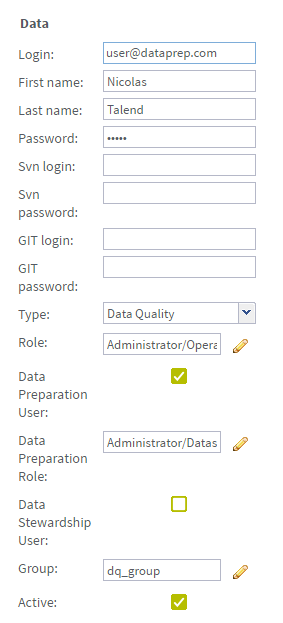ハイブリッドデータプレパレーションユーザーの作成
このタイプのユーザーはTalend Data Preparationで動作し、[Type] (タイプ) リストから選択したプロジェクトタイプでも使用できます。たとえば、ハイブリッドData Preparation/Data QualityユーザーをData Quality (データクオリティ)ユーザーグループに割り当てることができます。
手順
タスクの結果
ハイブリッドデータプレパレーションユーザーが作成され、[Users] (ユーザー)ページのユーザーのリストに追加されます。
このページは役に立ちましたか?
このページまたはコンテンツに、タイポ、ステップの省略、技術的エラーなどの問題が見つかった場合は、お知らせください。改善に役立たせていただきます。